升级成光纤宽带后经常掉线的处理
宽带老是掉线过一会就好
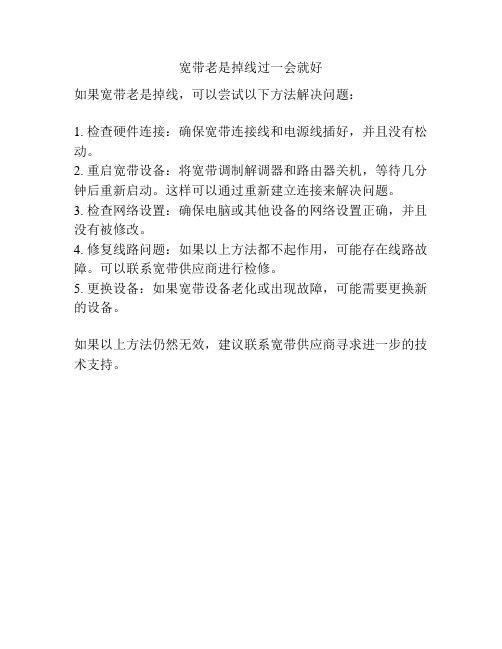
宽带老是掉线过一会就好
如果宽带老是掉线,可以尝试以下方法解决问题:
1. 检查硬件连接:确保宽带连接线和电源线插好,并且没有松动。
2. 重启宽带设备:将宽带调制解调器和路由器关机,等待几分钟后重新启动。
这样可以通过重新建立连接来解决问题。
3. 检查网络设置:确保电脑或其他设备的网络设置正确,并且没有被修改。
4. 修复线路问题:如果以上方法都不起作用,可能存在线路故障。
可以联系宽带供应商进行检修。
5. 更换设备:如果宽带设备老化或出现故障,可能需要更换新的设备。
如果以上方法仍然无效,建议联系宽带供应商寻求进一步的技术支持。
宽带上网掉线的解决办法

宽带上网掉线的解决办法宽带突然掉线,检查了半天,也不知道到底是哪出了问题,这个时候干着急也没办法。
这样的情况相信多数网友都遇到过,尤其是在多台计算机共享宽带\"猫\"进行拨号上网的情况下,更是恼火,接连几台机子都掉线。
那么怎样才能彻底解决宽带老掉线的问题呢?下面是小编整理的一些关于宽带上网掉线的解决办法,供您参考。
宽带上网掉线的解决办法当然,直接问电信或者网通的客服可能也得不到满意的回答,还不如我们自己动手,亲自来检查一下。
一、检查网线是否松动对于大多数宽带用户来说,ADSL猫接无线路由器的布网方式最为普遍,当出现掉线的情况,我们首先要考虑的是线路问题。
由于电话线线路过长,接头过多,或存在一些干扰源,很可能引发掉线,还有劣质、不符合标准的网线经常会引起网络不稳定,所以当发现掉线了,要先检查一下网线接口是否松了。
如果发现网线接口完好的话,要检查一下电源信号灯的问题了。
二、电源信号灯是否恒亮倘若电源信号灯不亮,首先要排查电源方面的问题。
如是否因市电供电不稳定造成掉线,ADSLModem本身的电源是否存在问题等。
用手触摸ADSLModem外壳,感觉非常烫手,此时不妨将ADSLModem暂时关机待到冷却后再开机使用,或者把它放置到比较通风的位置,这样也可以消除掉线故障。
三、检查数据信号是否正常如果数据信号灯不亮,则很可能是线路出现断路、短路等现象,再通过电话测试,看看线路是否正常,如不正常,可以求助ADSL 服务提供商的技术人员来解决此问题。
如果数据信号灯闪烁,则很有可能是线路接触不良引起的,你必须检查一下是否使用了分机、接头是否牢固、ADSL连接线路是否太长等。
如果按以上步骤检查完后,数据信号灯仍然不能恒亮,说明该故障与线路无关,继续寻找其他原因。
四、网卡信号灯是否稳定正常情况下,计算机中的网卡通过网线与ADSLModem连接后,它的信号灯应该不停闪烁或恒亮。
如果网卡信号灯出现不稳定的状态时,即不亮或不闪烁,则说明很有可能是网卡与网线的连接出现了故障。
宽带上网经常掉线的处理
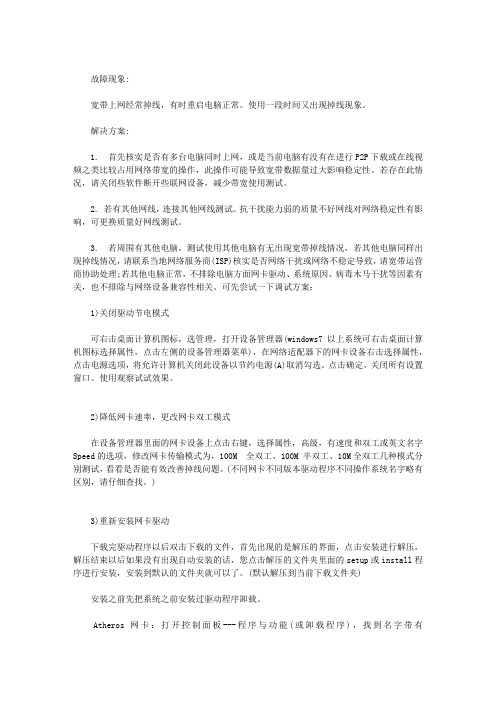
故障现象:宽带上网经常掉线,有时重启电脑正常。
使用一段时间又出现掉线现象。
解决方案:1. 首先核实是否有多台电脑同时上网,或是当前电脑有没有在进行P2P下载或在线视频之类比较占用网络带宽的操作,此操作可能导致宽带数据量过大影响稳定性。
若存在此情况,请关闭些软件断开些联网设备,减少带宽使用测试。
2. 若有其他网线,连接其他网线测试。
抗干扰能力弱的质量不好网线对网络稳定性有影响,可更换质量好网线测试。
3. 若周围有其他电脑,测试使用其他电脑有无出现宽带掉线情况,若其他电脑同样出现掉线情况,请联系当地网络服务商(ISP)核实是否网络干扰或网络不稳定导致,请宽带运营商协助处理;若其他电脑正常,不排除电脑方面网卡驱动、系统原因、病毒木马干扰等因素有关,也不排除与网络设备兼容性相关。
可先尝试一下调试方案:1)关闭驱动节电模式可右击桌面计算机图标,选管理,打开设备管理器(windows7以上系统可右击桌面计算机图标选择属性,点击左侧的设备管理器菜单),在网络适配器下的网卡设备右击选择属性,点击电源选项,将允许计算机关闭此设备以节约电源(A)取消勾选。
点击确定,关闭所有设置窗口。
使用观察试试效果。
2)降低网卡速率,更改网卡双工模式在设备管理器里面的网卡设备上点击右键,选择属性,高级,有速度和双工或英文名字Speed的选项,修改网卡传输模式为,100M 全双工、100M 半双工、10M全双工几种模式分别测试,看看是否能有效改善掉线问题。
(不同网卡不同版本驱动程序不同操作系统名字略有区别,请仔细查找。
)3)重新安装网卡驱动下载完驱动程序以后双击下载的文件,首先出现的是解压的界面,点击安装进行解压,解压结束以后如果没有出现自动安装的话,您点击解压的文件夹里面的setup或install程序进行安装,安装到默认的文件夹就可以了。
(默认解压到当前下载文件夹)安装之前先把系统之前安装过驱动程序卸载。
Atheros网卡:打开控制面板---程序与功能(或卸载程序),找到名字带有AtheroswlanClient名字的软件,右击卸载。
处理网络断连问题的解决方法

处理网络断连问题的解决方法在现代社会中,网络已经成为人们生活中不可或缺的一部分。
然而,网络断连问题时有发生,给人们的生活和工作带来了不便和困扰。
本文将介绍一些处理网络断连问题的解决方法,帮助读者更好地应对这一挑战。
一、检查网络连接当遇到网络断连问题时,首先要检查网络连接是否正常。
可以通过以下步骤进行检查:1. 检查网络线缆:确保网络线缆连接稳固,没有松动或损坏。
2. 重启网络设备:有时网络设备可能出现故障,通过重启路由器或调制解调器等设备,可以尝试恢复网络连接。
3. 检查网络设置:在电脑或移动设备的网络设置中,确保已正确配置网络连接,包括IP地址、子网掩码、默认网关等。
二、排除网络故障如果网络连接正常,但仍然无法上网,可能是由于其他网络故障导致的。
以下是一些常见的网络故障排除方法:1. 检查其他设备:如果只有一个设备无法上网,而其他设备可以正常连接,那么问题可能出现在该设备上。
可以尝试重启设备或更新网络驱动程序等。
2. 检查防火墙设置:防火墙可能会阻止某些网络连接,可以尝试暂时关闭防火墙或调整其设置。
3. 清除DNS缓存:DNS缓存可能会导致网络连接问题,可以通过清除DNS缓存来解决。
在命令提示符中输入“ipconfig /flushdns”命令即可清除DNS缓存。
三、增强网络信号有时,网络断连问题可能是由于信号弱导致的。
以下是一些增强网络信号的方法:1. 调整路由器位置:将路由器放置在离设备较近的位置,避免遮挡物阻碍信号传输。
2. 使用信号增强器:可以购买信号增强器来扩大网络信号覆盖范围,提高信号强度。
3. 避免干扰源:将路由器远离可能产生干扰的设备,如微波炉、无线电话等,以减少信号干扰。
四、寻求专业帮助如果以上方法都无法解决网络断连问题,建议寻求专业帮助。
可以联系网络服务提供商或技术支持团队,向他们咨询并寻求解决方案。
总结:网络断连问题可能给人们的生活和工作带来很大的困扰,但通过检查网络连接、排除网络故障、增强网络信号以及寻求专业帮助等方法,我们可以有效地解决这一问题。
升级千兆光纤后网速不升反降,央视亲自揭秘背后的“罪魁祸首”
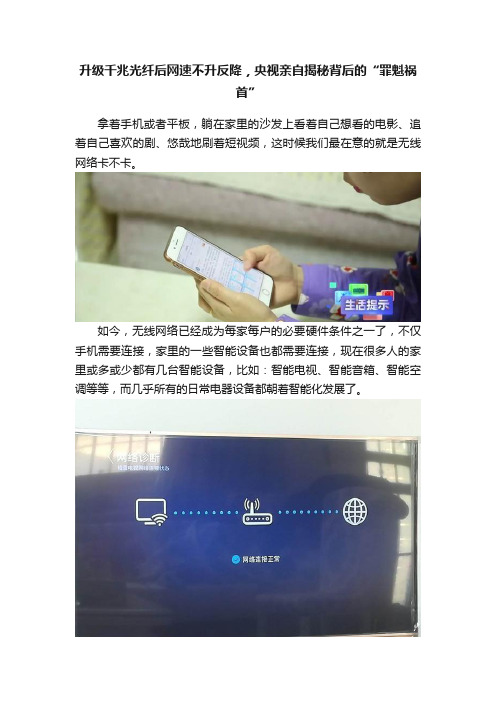
升级千兆光纤后网速不升反降,央视亲自揭秘背后的“罪魁祸首”拿着手机或者平板,躺在家里的沙发上看着自己想看的电影、追着自己喜欢的剧、悠哉地刷着短视频,这时候我们最在意的就是无线网络卡不卡。
如今,无线网络已经成为每家每户的必要硬件条件之一了,不仅手机需要连接,家里的一些智能设备也都需要连接,现在很多人的家里或多或少都有几台智能设备,比如:智能电视、智能音箱、智能空调等等,而几乎所有的日常电器设备都朝着智能化发展了。
随着使用需求的增加,所需要的宽带也越来越大,家庭使用比较常见的是100Mbps、200Mbps,我记得上大学那会儿用的5M宽带,觉得网速很快,而现在用的一两百兆宽带,却觉得很拉夸。
所以,为了提升用户的网络体验,运营商也是卯足了劲,这些年的千兆光纤入户也很常见了,但问题是,并不是升级了宽带套餐之后,网络不一定就会变好,有时候还会出现不升反降的情况。
这其实并不是个例,相信有很多人都有过这样的感同身受。
央视也在近日对此进行了报道,北京一位邹女士家里安装了光纤,但却发现网络变得很卡,甚至有些房间的无线网信号还很不好,央视也在节目中亲自进行了背后的揭秘和科普。
先看看网友怎么说吧:“4兆换到300兆,提示网络缓慢”“千兆宽带经常出问题,降到百兆速度”如果家里连接的设备太多,带宽不够,网络自然就要慢很多,有网友表示到家里的一台路由器连接了30个智能设备,这能不卡吗,好在网友理解是这么回事。
网速慢,其实是多方面影响的结果,不单只是运营商的锅,跟我们使用的联网设备也有着很大的关系。
我们经常听到说500兆宽带,1000兆宽带,这里的单位其实是Mbps,换算过来对应的实际理论数值是62MB/s、125MB/s,如果你是500兆的宽带,实际的网速能跑到50-60,都是正常的。
明白了这个意思之后,再去对照家里的网速,就不会出现理解偏差了。
现在家用的无线网络硬件主要由光猫、路由器、网线这三部分组成,影响网速的也主要是这3方面的原因。
路由器经常丢包、掉线解决方法大全
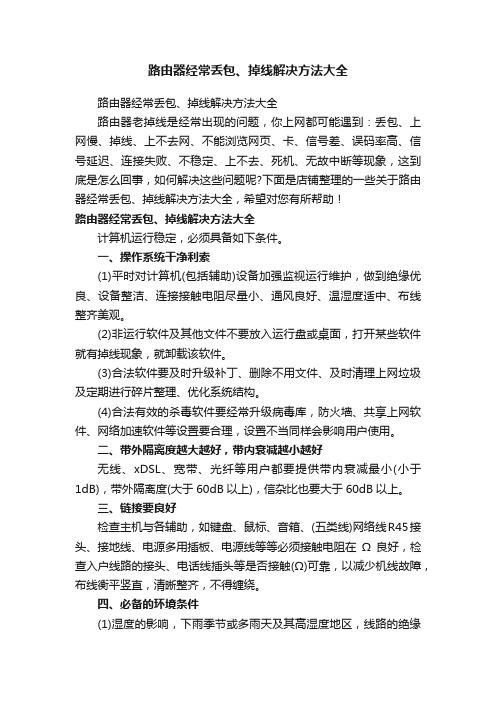
路由器经常丢包、掉线解决方法大全路由器经常丢包、掉线解决方法大全路由器老掉线是经常出现的问题,你上网都可能遇到:丢包、上网慢、掉线、上不去网、不能浏览网页、卡、信号差、误码率高、信号延迟、连接失败、不稳定、上不去、死机、无故中断等现象,这到底是怎么回事,如何解决这些问题呢?下面是店铺整理的一些关于路由器经常丢包、掉线解决方法大全,希望对您有所帮助!路由器经常丢包、掉线解决方法大全计算机运行稳定,必须具备如下条件。
一、操作系统干净利索(1)平时对计算机(包括辅助)设备加强监视运行维护,做到绝缘优良、设备整洁、连接接触电阻尽量小、通风良好、温湿度适中、布线整齐美观。
(2)非运行软件及其他文件不要放入运行盘或桌面,打开某些软件就有掉线现象,就卸载该软件。
(3)合法软件要及时升级补丁、删除不用文件、及时清理上网垃圾及定期进行碎片整理、优化系统结构。
(4)合法有效的杀毒软件要经常升级病毒库,防火墙、共享上网软件、网络加速软件等设置要合理,设置不当同样会影响用户使用。
二、带外隔离度越大越好,带内衰减越小越好无线、xDSL、宽带、光纤等用户都要提供带内衰减最小(小于1dB),带外隔离度(大于60dB以上),信杂比也要大于60dB以上。
三、链接要良好检查主机与各辅助,如键盘、鼠标、音箱、(五类线)网络线R45接头、接地线、电源多用插板、电源线等等必须接触电阻在Ω良好,检查入户线路的接头、电话线插头等是否接触(Ω)可靠,以减少机线故障,布线衡平竖直,清晰整齐,不得缠绕。
四、必备的环境条件(1)湿度的影响,下雨季节或多雨天及其高湿度地区,线路的绝缘降低,信号电平下跌,导致掉线或不稳定工作,湿度加速氧化,导致传输中断。
(2)稳定的电源电压,必要时加装辅助UPS电源,可以有效的电源线截面,符合安全绝缘等级规定。
(3)TCP/IP协议,浏览不正常,可以试试删除TCP/IP协议后重新添加TCP/IP协议。
(4)网络开通后,所有原始技术资料数据以便故障时进行比较分析、利于故障判断和定位。
宽带信号不稳定的原因及解决方法

宽带信号不稳定的原因及解决方法随着互联网的快速发展,宽带信号成为现代生活中不可或缺的一部分。
然而,有时我们可能会遇到宽带信号不稳定的问题,这给我们的网络使用带来了很大的困扰。
本文将探讨宽带信号不稳定的原因,并提供一些解决方法。
一、原因分析1. 网络供应商问题:有时候宽带信号不稳定是由于网络供应商提供的服务不稳定所致。
这可能是由于他们的服务器负载过高,过多用户同时使用导致。
2. 配置问题:另一个可能的原因是网络的配置问题。
例如,路由器的位置不当,导致信号无法传播到所有需要的地方。
另外,如果网络的设置不正确,可能会导致信号不稳定。
3. 天气因素:天气因素也是导致宽带信号不稳定的一个主要原因。
例如,当下雨或下雪时,电缆可能被湿气侵入,导致信号干扰或中断。
4. 信号干扰:信号干扰是另一个可能的原因。
其他电子设备的频率干扰可能与宽带信号的频率冲突,导致信号不稳定。
二、解决方法1. 联系网络供应商:如果您遇到宽带信号不稳定的问题,第一步应该是联系您的网络供应商。
他们将能够检查网络的稳定性,并为您提供解决方案。
2. 优化网络设置:检查路由器的位置,确保它位于信号覆盖范围的中心位置。
确保正确设置了路由器的用户名和密码以及其他相关设置。
如果您对网络设置不确定,可以通过网络供应商获得帮助或参考路由器的用户手册。
3. 安装信号放大器:如果您的网络信号覆盖范围比较大,可以考虑安装一台信号放大器。
这将帮助信号更好地覆盖整个区域,提高信号的稳定性。
4. 避免信号干扰:减少其他电子设备对宽带信号的干扰是非常重要的。
将路由器放置在尽量远离其他设备的位置,并确保尽量减少其他设备在网络使用时的频率干扰。
5. 定期维护和保养:定期对网络设备进行维护和保养也是确保信号稳定的重要步骤。
例如,清洁电缆连接口,定期更新设备的固件以确保其正常运行。
6.备用网络:如果以上方法都无法解决宽带信号不稳定的问题,您可以考虑备用网络选项。
例如,使用移动数据网络或热点功能,以确保在宽带信号不稳定的情况下仍然可以正常使用互联网。
宽带连接常常掉线原因和处置方式

宽带连接常常掉线缘故和处置方式一、检查网线是不是松动对于大多数宽带用户来说,ADSL猫接无线路由器的布网方式最为普遍,当出现掉线的情况,我们首先要考虑的是线路问题。
由于电话线线路过长,接头过多,或存在一些干扰源,很可能引发掉线,还有劣质、不符合标准的网线经常会引起网络不稳定,所以当发现掉线了,要先检查一下网线接口是否松了。
如果发现网线接口完好的话,要检查一下电源信号灯的问题了。
二、电源信号灯是否恒亮倘若电源信号灯不亮,首先要排查电源方面的问题。
如是否因市电供电不稳定造成掉线,ADSLModem本身的电源是否存在问题等。
用手触摸ADSLModem外壳,感觉非常烫手,此时不妨将ADSLModem暂时关机待到冷却后再开机使用,或者把它放置到比较通风的位置,这样也可以消除掉线故障。
三、检查数据信号是否正常如果数据信号灯不亮,则很可能是线路出现断路、短路等现象,再通过电话测试,看看线路是否正常,如不正常,可以求助ADSL服务提供商的技术人员来解决此问题。
如果数据信号灯闪烁,则很有可能是线路接触不良引起的,你必须检查一下是否使用了分机、接头是否牢固、ADSL连接线路是否太长等。
如果按以上步骤检查完后,数据信号灯仍然不能恒亮,说明该故障与线路无关,继续寻找其他原因。
四、网卡信号灯是否稳定正常情况下,计算机中的网卡通过网线与ADSLModem连接后,它的信号灯应该不停闪烁或恒亮。
如果网卡信号灯出现不稳定的状态时,即不亮或不闪烁,则说明很有可能是网卡与网线的连接出现了故障。
此外,还需检查一下网卡是否松动,网卡驱动程序的安装是否正确,网卡资源是否发生冲突,网线接头是否松动。
如果仍然不能恢复正常,说明该故障不是由网卡或网线引起的。
五、网络地址不能冲突如果ADSLModem的IP地址发生了冲突,或者DNS服务器地址设置错误,也会引起ADSL掉线。
如果你是一位虚拟拨号用户,不必自行设置IP地址,只要选择自动分配就可以了。
- 1、下载文档前请自行甄别文档内容的完整性,平台不提供额外的编辑、内容补充、找答案等附加服务。
- 2、"仅部分预览"的文档,不可在线预览部分如存在完整性等问题,可反馈申请退款(可完整预览的文档不适用该条件!)。
- 3、如文档侵犯您的权益,请联系客服反馈,我们会尽快为您处理(人工客服工作时间:9:00-18:30)。
升级成光纤宽带后经常掉线的处理
家里升级成光纤宽带后,上网经常都是掉线,找不到处理的方法。
打投诉电话一万号,电信回馈说此免费赠的路由器功率太低,处理方法就是让我去电子城自己掏钱买个新的。
尼玛知道功率低,当时安装的时候还一定让我用?有没有电脑高手啊?或认识很厉害的黑客高手?我新买的上网装备,用的是新升级的光纤宽带,手机可以搜到并连接上wifi,但是上不了网,电脑也上不了,电脑是不是要安装win7的无线驱动?
临近开学了,这学期回校学的都是专业课啊,其中包括:Linux操作系统、服务器配置与管理、交换机与路由器配置、数据库原理及应用、网络管理与安全、网络综合布线。
最后面两门专业课的考试难度是最大的,必须加上实践才能很好的掌握。
指导老师说鼓励大家多花些时间在网络实验室里,那里有充足的设备,可以完成各种课本上的组网,但是严禁用里面的电脑来打游戏!
怎么会出现这种情况?家里的光纤网。
手机和平板电脑都能上网。
winxp也可以。
只有win7不能上,无线网络图标上多了个感叹号。
提示无internet访问。
重启路由器和笔记本都不解决问题,向各位求解了。
昨天电脑连不上网,偶尔能够连得上也是经常性的掉线,ping网关都不通,用360断网急救箱显示其他项正常就DNS异常,修复之后重启都没有用,看网上类似解答什么上层交换机的问题,还以为这是原因,最后才知道是连接自己电脑最后一段网线问题,看来自己还是不懂,所以最终还是搞不清楚处理的方法。
这个世界就是这样神奇,十点的时候我想偷懒今天就不去跑步了,结果电脑自己把网断了,一直无法恢复,访问192.168.1.1也不行。
结果我跑步回来,发现它自己又好了。
啊,你不是我爸派来监视我的吧。
刚出去给别人看了路由器问题,到家一看自己电脑开不开了……真是乌龙事件。
前后拆了又装,装了又拆,折腾了一晚上,换显卡换硬盘的试,总算是再次把电脑点亮。
用了这么年电脑,今天又长了见识了。
